 |
 |
|
||
 |
||||
Staub und Kratzer von Filmen und Dias mit Digital ICE Technology entfernen
Der Scanner und die zugehörige Software Epson Scan verfügen über die Funktionen Digital ICE Technology und Digital ICE Lite Technology, die hartnäckigen Staub und Kratzer von Farbfilmen und Dias entfernen.
|
Ursprüngliches Bild
|
Digital ICE Technology angewandt
|
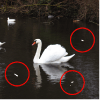 |
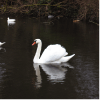 |
Digital ICE Technology kann Staub entfernen, der sich mit der Funktion Staubentfernung nicht entfernen lässt. Das Scannen mit Digital ICE Technology dauert jedoch länger und verbraucht außerdem mehr Systemressourcen. Vor der Anwendung von Digital ICE Technology sollten Sie versuchen, Staub mit der Funktion Staubentfernung zu entfernen. Siehe Enfernen von Staubflecken, um weitere Informationen zu erhalten.
 Hinweis:
Hinweis:|
Staubentfernung und Digital ICE Technology können nicht gleichzeitig verwendet werden.
Verwenden Sie die Bearbeitungswerkzeuge Staubentfernung und Digital ICE Technology nicht zum Scannen von Filmen und Dias, die keinen Staub und keine Kratzer aufweisen, weil das gescannte Bild sonst verzerrt oder verschwommen sein kann.
Bilder, die mit Digital ICE Technology gescannt wurden, können weicher aussehen als das Originalbild.
Wenn Sie Filme oder Dias scannen, steht die Funktion Staubentfernung nur für den Vollautomatischer Modus oder Professioneller Modus zur Verfügung (und nicht für den Standard Modus). Um Staub von Farbfilmen oder Dias im Standard Modus zu entfernen, müssen Sie die Funktion Digital ICE Technology verwenden.
|
Sie können Staubentfernung oder Digital ICE Technology für die folgenden Film- und Diatypen verwenden:
|
Filmtyp
|
Staubentfernung
|
Digital ICE Technology
|
|
Farbnegativfilm
|
Ja
|
Ja
|
|
Farbpositivfilm oder Dias
|
Ja
|
Ja *
|
|
Monochromnegativfilm
|
Ja
|
Nein **
|
|
Monochrompositivfilm oder Dias
|
Ja
|
Nein
|
* Kodachrome-Film wird nicht unterstützt.
** Nur chromogene Monochrom-Negativfilme werden unterstützt.
Vergewissern Sie sich vor der Verwendung von Digital ICE Technology, dass das System den Anforderungen unterDigital ICE Technology – Spezifikationen entspricht.
Führen Sie die nachstehenden Anweisungen aus, um Staub oder Kratzer im Standard Modus oder Professioneller Modus von Epson Scan von Filmen oder Dias zu entfernen:
 |
Legen Sie den Filmstreifen oder die Dias auf den Scanner. Informationen finden Sie unter Einlegen von Filmen oder Dias.
|
 |
Starten Sie Epson Scan. Anweisungen dazu finden Sie in einem der folgenden Abschnitte:
|
 |
Wählen Sie die Grundeinstellungen für den Filmstreifen oder die Dias aus und wählen Sie dann die Zieleinstellung für den Verwendungszweck der Bilder aus. Weitere Informationen finden Sie unter Wahl der Grundeinstellungen.
|
 |
Klicken Sie auf die Schaltfläche Vorschau, um eine Vorschau der Bilder anzuzeigen, und wählen Sie den Scanbereich aus. Weitere Informationen finden Sie unter Anzeige des Scan-Bereichs in der Vorschau und Anpassen des Scan-Bereichs.
|
 |
Gehen Sie wie folgt vor, um die Option Digital ICE Technology auszuwählen:
|
Standard Modus: Aktivieren Sie das Kontrollkästchen Digital ICE Technology.
Professioneller Modus: Gehen Sie per Bildlauf nach unten zum Bereich Korrekturen und aktivieren Sie das Kontrollkästchen Digital ICE Technology. Zum Abschwächen der Auswirkungen der Funktion Digital ICE Technology klicken Sie auf die Schaltfläche + (Windows) bzw.  (Macintosh) neben der Option und wählen Sie Digital ICE Lite Technology in der Liste Modus aus.
(Macintosh) neben der Option und wählen Sie Digital ICE Lite Technology in der Liste Modus aus.
 (Macintosh) neben der Option und wählen Sie Digital ICE Lite Technology in der Liste Modus aus.
(Macintosh) neben der Option und wählen Sie Digital ICE Lite Technology in der Liste Modus aus.
Standard Modus:
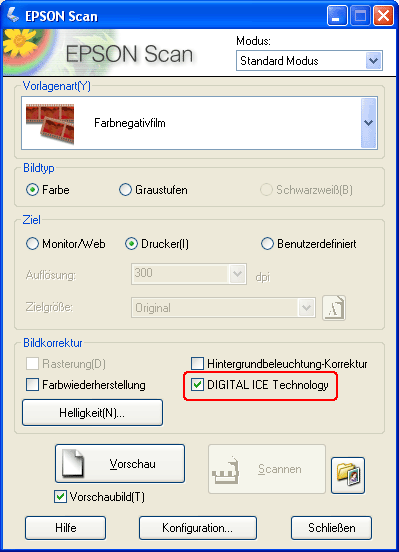
Professioneller Modus:
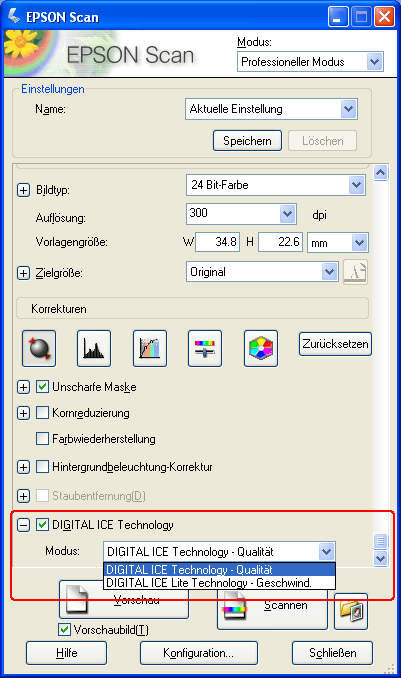
 Hinweis:
Hinweis:|
Das Ergebnis der Funktion Digital ICE Technology ist in den Bildern im Fenster Vorschau nicht erkennbar, die Funktion wird aber auf alle Bilder angewandt. Sie müssen die Bilder scannen, um das Resultat sehen zu können.
|
 |
Nehmen Sie, wenn nötig, weitere Bildkorrekturen vor. Weitere Informationen finden Sie unter Anpassen der Farbe und weiterer Bildeinstellungen.
|
 |
Verkleinern/Vergrößern Sie das Bild, wenn nötig. Weitere Informationen finden Sie unter Wahl der Scan-Größe.
|
 |
Klicken Sie auf die Schaltfläche Scannen, um das oder die Bilder unter Entfernung von Staub und Kratzern zu scannen.
|
Was als nächstes folgt, hängt davon ab, wie Epson Scan gestartet wurde. Siehe Ausführen des Scan-Vorgangs, um weitere Informationen zu erhalten.
Digital ICE Technology – Spezifikationen
Zur Verwendung von Digital ICE Technology müssen der Systemspeicher und die Festplattenkapazität den Anforderungen in der nachstehenden Tabelle entsprechen. Digital ICE Technology benötigt zusätzliche Ressourcen, um die gescannten Bilder mit den hier angeführten Größen und Auflösungen zu verarbeiten und zu speichern.
|
Film- oder Diatyp
|
Auflösung *
|
Festplattenkapazität
|
Systemspeicher
|
|
35-mm-Film oder -Dia
|
150 dpi
|
1 MB
|
8 MB
|
|
300 dpi
|
1 MB
|
15 MB
|
|
|
600 dpi
|
4 MB
|
30 MB
|
|
|
1200 dpi
|
16 MB
|
59 MB
|
|
|
2400 dpi
|
63 MB
|
117 MB
|
|
|
3600 dpi
|
142 MB
|
175 MB
|
|
|
12800 dpi
|
251 MB
|
233 MB
|
|
|
Film im Mittelformat (6 × 12 cm)
|
150 dpi
|
4 MB
|
34 MB
|
|
300 dpi
|
8 MB
|
70 MB
|
|
|
600 dpi
|
29 MB
|
139 MB
|
|
|
1200 dpi
|
116 MB
|
277 MB
|
|
|
2400 dpi
|
464 MB
|
553 MB
|
|
|
3600 dpi
|
1042 MB
|
830 MB
|
|
|
12800 dpi
|
1853 MB
|
1106 MB
|
* Dies ist die tatsächliche, von Digital ICE Technology verwendete Scanauflösung, die höher ist als die Scanauflösung, die Sie in Epson Scan vorgeben. Vergewissern Sie sich, dass das System den erhöhten Anforderungen entspricht.
 Hinweis:
Hinweis:|
Der Scanvorgang und die Reaktion der Software bei Klicken auf die Schaltfläche Abbrechen kann bei unzureichenden Systemressourcen sehr lange dauern.
Wenn Sie den Film oder die Dias schräg auf das Vorlagenglas legen, benötigt Digital ICE Technology unter Umständen noch mehr Systemspeicher zur Verarbeitung der Bilder. Legen Sie den Film oder die Dias daher unbedingt gerade auf das Vorlagenglas.
|
